[视频]ai中形状生成器工具怎么用 教你用它画小鱼
关于妻子的诱惑ai中形状生成器工具怎么用 教你用它画小鱼,期待您的经验分享,感谢你,我会记得你对我的好的
!
 sunnyMelody夏 2017-08-05 11:47:48 13922人看过 分享经验到微博
sunnyMelody夏 2017-08-05 11:47:48 13922人看过 分享经验到微博更新:2024-02-18 02:34:12杰出经验
来自今日头条https://www.toutiao.com/的优秀用户sunnyMelody夏,于2017-08-05在生活百科知识平台总结分享了一篇关于“ai中形状生成器工具怎么用 教你用它画小鱼刀剑神域”的经验,非常感谢sunnyMelody夏的辛苦付出,他总结的解决技巧方法及常用办法如下:
 [图]2/7
[图]2/7 [图]3/7
[图]3/7 [图]4/7
[图]4/7 [图]5/7
[图]5/7 [图]6/7
[图]6/7 [图]7/7
[图]7/7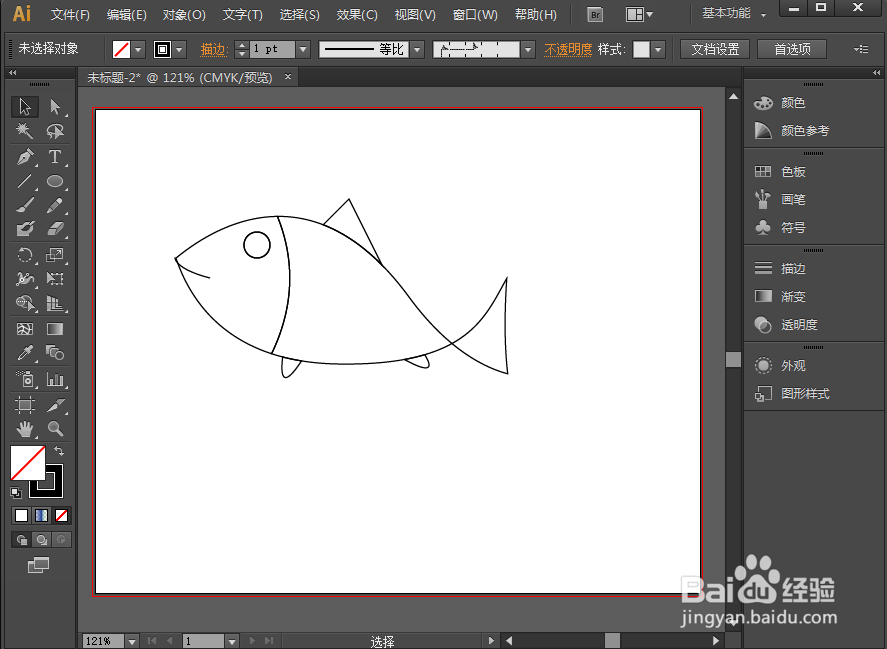 [图]
[图]
Adobe illustrator软件也就是ai软件中的形状生成器工具是绘图的基础。而这个形状生成器工具是AI cs5版本之后才有的一个工具,它和橡皮擦的结合使用,可以大大提高我们的绘图效率。说到这,ai中的形状生成器工具到底怎么用呢,夏夏在这里就以一个实例,画一条小鱼来给大家讲解哦~
工具/原料
电脑ai软件(说明:夏夏使用的是ai cs6版本。)ai中形状生成器工具应用实例:画小鱼
1/7分步阅读打开ai的软件,执行菜单栏中的文件—新建,或者直接按快捷键Ctrl+N新建一个画板。画板的大小大家根据自己的需求来设置,夏夏在这里,画板大小就设置500*400像素啦~
 [图]2/7
[图]2/7我们先来知道下形状生成器工具在哪里,它在ai左侧工具栏中靠近中间的位置,如下图所示。
 [图]3/7
[图]3/7我们画小鱼后,再来应用形状生成器工具,你就会明白形状生成器工具到底怎么用。当然,这里要用钢笔工具来画一个小鱼啦,夏夏画的效果如下图所示。
 [图]4/7
[图]4/7这是一个草图的小鱼,就是简单的几个钢笔工具画的弧线组成的。现在我们就要用到形状生成器工具了。首先,我们先要使用左侧工具箱中的选择工具,选中整个小鱼,也就是框选小鱼。
 [图]5/7
[图]5/7框选之后,我们再来使用形状生成器工具选择我们需要的部分,如下图所示。我们需要哪个区域,就选择哪个区域。就如上面的视频所示哦~
 [图]6/7
[图]6/7我们就可以直接使用工具箱中的选择工具,把不需要的部分移开,如下图所示。
 [图]7/7
[图]7/7不需要的部分我们直接框选住,按住delete键删除就可以了。大家现在明白形状生成器工具是怎么样使用的吗?
学会了的话,你也赶快试试吧!
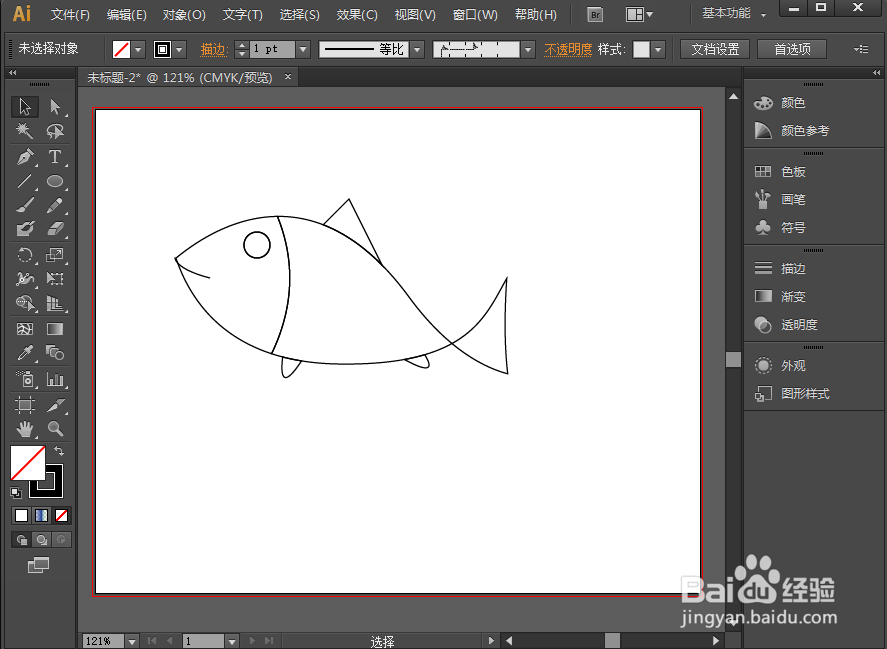 [图]
[图]美食/营养经验推荐
- Q随申办市民云如何打开游上海指南?
- Q如何选择五分钟打好5斤饺子馅的做法
- Q怎么看香香卤肉饭的做法
- Q是什么爱心版 ?韩国泡菜拌饭的做法
- Q那样抹酱鸡蛋面煎饼+豆瓣酱的做法
- Q如果多彩糯米饭的做法
- Q有认识香椿肉饺子的做法
- Q如果日式黄米包的做法
- Q怎么办软糯的土豆泥饼的做法
- Q我想花雕哗啦啦版鲍鱼焖鸡的做法
- Q好不好超美味的干锅花菜的做法
- Q在哪里梦龙卷的做法
- Q怎样零厨艺部队火锅的做法
- Q该不该糯米鸡的做法
- Q是什么春日里的小红花曲奇的做法
- Q头条六月香牛肉拉面的做法
- Q是什么糯米船的做法
- Q求大家无油无糖香蕉杯子蛋糕的做法
- Q有谁知道? ?麻团好吃 易操作的做法
- Q如何预防诈骗行为
- Q天猫精灵怎么设置闹钟
- Q百度地图怎么查看实时公交
- Q[视频]请问原神流浪者怎么试用
已有 83576 位经验达人注册
已帮助 223321 人解决了问题

